Tabla de Contenido
![]() Artículos Relacionados
Artículos Relacionados
Cómo solucionar el problema del iPhone atascado en el círculo de carga
El iPhone atascado en el círculo de carga o en la pantalla negra con la rueda giratoria puede ocurrir cuando reinicias el dispositivo, actualizas el software o lo restableces a la configuración de fábrica. Las principales razones responsables de este problema pueden ser un error del sistema o un error durante el proceso de reinicio. Sean cuales sean las razones, puedes adoptar los trucos incluidos en esta guía para resolver este problema.
Soluciones al iPhone atascado en el círculo de carga o en la rueda giratoria
El problema de que aparezca el círculo de carga o la rueda giratoria en la pantalla de tu iPhone no es un problema de hardware, sino de software. Una vez que consigas eliminar el error o conflicto de software, tu iPhone o iPad funcionará como antes. Sigue los consejos de este artículo para solucionar este error y reiniciar tu iPhone sin problemas.
Solución 1. Forzar el arranque de tu iPhone
Forzar el reinicio puede resolver el problema causado por algo incorrecto durante el proceso de reinicio. En este caso, tus datos se conservarán sin pérdida. Los pasos son los siguientes.
Paso 1. Pulsa y suelta el botón de subir el volumen rápidamente.
Paso 2. Pulsa y suelta el botón de bajar el volumen rápidamente.
Paso 3. Mantén pulsado el botón de encendido durante un rato hasta que veas aparecer el logotipo de Apple en la pantalla. Espera un rato y el dispositivo se reiniciará.
Solución 2. Actualizar el iPhone en modo de recuperación
Si el problema del iPhone atascado en el círculo de carga persiste tras un reinicio forzado, intenta solucionar este problema en el modo de recuperación. Pon tu iPhone en modo de recuperación y actualiza el sistema con iTunes en el PC o Finder en el Mac.
Los pasos para entrar en el modo de recuperación son similares a los de forzar el arranque de un iPhone. Consulta los pasos detallados a continuación.
Paso 1. Pulsa y suelta el botón de subir el volumen rápidamente.
Paso 2. Pulsa y suelta el botón de bajar el volumen rápidamente.
Paso 3. Mantén pulsado el botón de la derecha hasta que el dispositivo entre en modo de recuperación. Verás el logo de Apple durante el proceso. No sueltes el botón hasta que veas la pantalla de abajo.
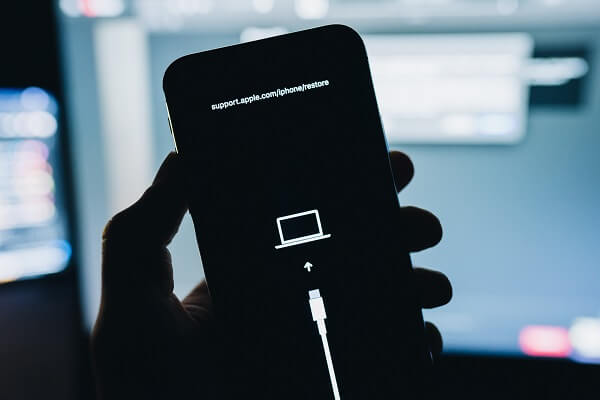
Después de entrar en el modo de recuperación, puedes consultar aquí para actualizar el software de tu iPhone con un PC o Mac.
Solución 3. Restablecer de fábrica el iPhone con EaseUS MobiUnlock
Si ninguna de las dos soluciones te salva, el restablecimiento de fábrica del iPhone puede arrojar algo de luz sobre este problema. El restablecimiento de fábrica del iPhone o del iPad devolverá tu dispositivo al estado predeterminado. Existe una herramienta de desbloqueo de iPhone que te ayudará a restablecer tu iPhone de forma rápida y segura. La herramienta es EaseUS MobiUnlock, que puede restablecer de fábrica tu iPhone e instalar el último iOS.
Paso 1. Conecte su iPhone o iPad al ordenador y abra EaseUS MobiUnlock. Haga clic en "Iniciar".

Paso 2. Compruebe el tipo de su dispositivo y descargue la última versión del firmware para su dispositivo. Una vez que haya terminado, haga clic en "Descargar Firmware". (Si ha descargado el firmware anteriormente, seleccione el paquete haciendo clic en "Seleccionar" en la parte inferior de la pantalla).

Paso 3. Confirme su elección haciendo clic en "Verificar Firmware".

Paso 4. Aparecerá una pantalla de advertencia que le pedirá que introduzca la información necesaria. Proceda introduciendo lo que necesita y luego haga clic en el botón "Desbloquear".

Paso 5. Después de unos segundos, su iPhone o iPad será desbloqueado con éxito.

Resumen
Puede que te entre el pánico cuando encuentres el iPhone atascado en el círculo de carga o en la rueda giratoria. Pero no te preocupes, puedes solucionar el problema forzando el reinicio de tu iPhone o iPad. Si no hay suerte, puedes seguir las otras dos soluciones de este artículo para deshacerte de este problema.

